https://www.youtube.com/watch? v=Cx290Uml4TMu0026t=6s
Con oltre 45 milioni di brani, Apple Music è tra i servizi di streaming musicale più ricchi in circolazione. Gli utenti iOS possono trovare praticamente qualsiasi brano che stanno cercando e aggiungerlo alla loro libreria. Di conseguenza, non sarebbe una sorpresa se la tua libreria di Apple Music fosse ingombra di tempo.
A seconda di quanto ti piace la musica in streaming, potresti aver accumulato centinaia o migliaia di brani, la maggior parte dei quali non ascolti più. A questo punto, potresti prendere in considerazione l'idea di pulire la lavagna.
Per fortuna, Apple offre funzionalità che ti consentono di farlo. Potrebbero non essere dove ti aspetti che siano.
Eliminazione in blocco di brani su Apple Music
L'eliminazione di massa è una funzione utile in molte situazioni. Sbarazzarsi delle canzoni che non vuoi più ascoltare è uno di questi. Fortunatamente, quando si tratta di questo, iOS non manca.
La prima cosa degna di nota è che la funzione non può essere trovata all'interno dell'app Music. Questo è ciò che crea confusione e fa dubitare che la funzione esista. Tuttavia, puoi eliminare tutti i brani nelle Impostazioni del telefono. Ecco come accedervi:
- Apri il Impostazioni sul tuo iPhone. Quindi, tocca Generale.
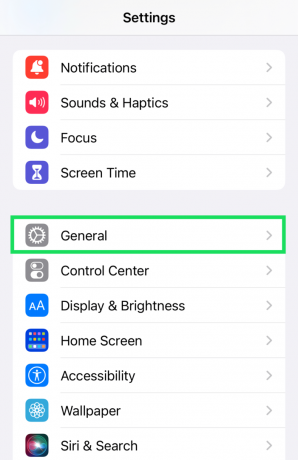
- Tocca Archiviazione dell'iPhone.
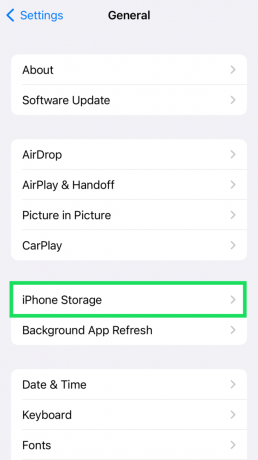
- Tocca Musica.

- Clic Modificare.
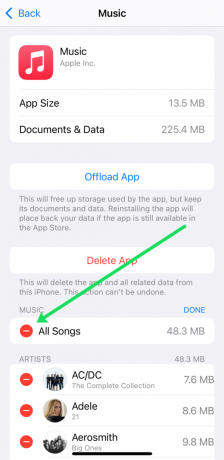
- Fare clic sul simbolo meno (-) accanto a Tutte le canzoni.
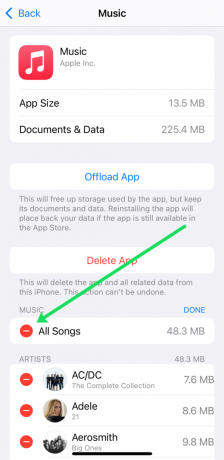
Puoi scegliere di eliminare tutti i brani. Oppure puoi scorrere l'elenco toccando il simbolo meno (-) a sinistra di ogni brano che non desideri sul telefono. Dopo aver toccato il segno meno, tocca Eliminare e la canzone scomparirà.

Questo metodo è il modo più veloce per scaricare rapidamente la musica e liberare spazio sul tuo iPhone.
Eliminazione di brani dall'app Musica
E per quanto riguarda l'app Music stessa? C'è un modo per eliminare le canzoni al suo interno?
Come accennato, non puoi eliminare in massa i brani quando sei nell'app Musica. Tuttavia, ti consente di eliminare intere playlist e album, il che potrebbe avvicinarsi in termini di praticità se hai l'abitudine di raggruppare tutte le tue canzoni.
Prendiamo come esempio l'eliminazione di un album. Puoi farlo in pochi semplici passi:
- Apri il Applicazione musicale sul tuo iPhone e tocca Biblioteca.

- Tocca Album.

- Premi a lungo l'album che desideri eliminare. Questo aprirà la finestra pop-up 3D.

- Tocca Rimuovi dalla libreria.

Verifica che desideri eliminare l'album selezionando Elimina album.

Puoi farlo anche per artisti, playlist, album e singoli brani. Il processo di eliminazione è semplice e non richiede molto tempo anche se hai molte canzoni.
Scaricamento dell'app Musica
Prima di iOS 11, ogni app poteva essere installata o completamente rimossa. Con il rilascio di questo aggiornamento, Apple ha implementato una pratica funzionalità che soddisfa queste due opzioni da qualche parte nel mezzo.
Se vai a Archiviazione iPhone > Musica, vedrai il Scarica l'app opzione. Quindi, che cosa fa? Mentre la disinstallazione di un'app ne annulla i dati e il binario, l'offload rimuove solo l'app senza rimuovere tutti i dati ad essa associati. Viene quindi trasferito al backup dell'iPhone per liberare spazio di archiviazione sul telefono.
Ciò significa che tutta la tua musica sarà ancora sepolta da qualche parte nel tuo iPhone e anche l'icona dell'app Musica sarà ancora lì. Dopo averlo toccato, l'app verrà reinstallata e con essa tutti i tuoi dati.
Questo è perfetto per quando hai bisogno di liberare spazio ma non vuoi perdere la tua musica per sempre. Puoi quindi lavorare per liberare spazio di archiviazione (o persino ottenere un nuovo telefono). Successivamente, puoi riportare tutta la tua musica con un solo tocco.
Domande frequenti
Ecco le risposte ad altre domande sull'eliminazione di brani in Apple Music.
Apple Music occupa molto spazio sul mio telefono?
L'app Apple Music non occupa molto spazio. Sono le canzoni che hai scaricato che possono consumare spazio di archiviazione. Se la memoria del tuo dispositivo è piena, la rimozione di brani può aiutarti a liberare lo spazio necessario per eseguire aggiornamenti, scattare foto e scaricare nuove app.
Un modo per controllare lo spazio di archiviazione di Apple Music è andare su Impostazioni> Generali> Informazioni. Questo ti darà una ripartizione di ciò che occupa più spazio. Cerca "Canzoni" per vedere quanto spazio occupa la tua musica. Supponendo che tu abbia molte canzoni che non ascolti più, eliminare la musica è un ottimo modo per liberare spazio.
Se elimino brani da Apple Music, posso recuperarli?
A differenza di iTunes, che ha una scheda Cronologia acquisti, Apple Music no. Ciò significa che non avrai la possibilità di accedere rapidamente a una scheda per riscaricare tutto. Puoi aggiungere qualsiasi musica acquistata da iTunes toccando le icone del cloud, ma i download di Apple Music non saranno disponibili in questo modo.
Puoi andare su Impostazioni>Musica sul telefono e attivare Sincronizza libreria (questa opzione è disponibile solo quando ti abboni ad Apple Music). Sync Library mostrerà tutta la tua musica scaricata su tutti i tuoi dispositivi Apple.
Posso eliminare i brani nell'app Apple Music sul mio Mac?
Assolutamente! Ma non puoi eliminarli in blocco. Sfortunatamente, dovrai eliminare i brani singolarmente su un Mac. Ecco cosa fare:
1. Apri il Applicazione musicale sul tuo Mac e fai clic su Canzoni nel menu a sinistra.

2. Clicca il Eliminare tasto sulla tastiera. Quindi, fai clic Eliminare per confermare.
Puoi seguire questi passaggi solo per una o più canzoni. Puoi fare clic sulle icone in alto (Album, Artista, Genere, ecc.) per ordinare i brani, semplificando la navigazione verso il brano successivo che desideri eliminare.
L'ultima parola
iOS è ampiamente considerato come il miglior sistema operativo al mondo per dispositivi mobili è il fatto che Apple pensa davvero e ottimizza un singolo aspetto delle sue funzioni e dei suoi processi. Come puoi vedere, ci sono diverse opzioni per eliminare tutte le tue canzoni, temporaneamente o permanentemente.
A dire il vero, non avere tali opzioni sarebbe inimmaginabile, poiché sappiamo tutti quanto Apple sia riluttante a consentire 3rd le app di terze parti accedono al sistema operativo. Almeno non c'è motivo per questo quando si tratta dell'app Music.



